Internet के दुनिया मे आप PDF ये तीन letter आप सुना होगा। आपकी दोस्त या कोई आपको PDF के बारे में बोला होगा कि ‘PDF download करो, मुझे pdf send करो’ इस तरह की बात। पर क्या आपको पता है कि PDF ka full form क्या है? और PDF क्या है? नहीं तो इस लेख को पढ़ो इस लेख में आपको PDF के बारे में बताऊंगा और ये भी बताऊंगा PDF kaise banate hain? इस लेख से आपको PDF के बढ़े में पूरी जानकारी देने जा रहा हु।
आप एक student हो, teacher हो या कोई आम आदमी आपको PDF के बारे में जानकारी रखना बहुत जरूरी है। क्योंकि PDF बहुत जगह काम मे आता है। तब आपको इसके बारे में नहीं पता होगा तो आपको दिक्कत आ सकता है। इसलिए इस लेख को पढ़ो और pdf के बारे में पूरी जानकारी लो। तो चलिए आपकी लेख सुरु करते है।
PDF का Full form क्या है? – PDF Full Form in Hindi.
PDF ka full form है
Portable Document Format
(पोर्टेबल डॉक्यूमेंट फॉरमेट)
PDF meaning in Hindi
PDF ka full form Portable Document Format का hindi meaning है वहनीय दस्तावेज़ स्वरूप होता है। मतलब PDF एक electric file का format होता है जो file कही भी बहन किया जा सकता है electric device जैसे mobile, laptop, computer के द्वारा।
PDF क्या है? – What is PDF in Hindi?

PDF एक electric file होता है जिसके अंदर photo या text के रूप में किसीभी document को store किया जाता है। मतलब PDF file के मदद से आप आपकी digital device में कोईभी document (दस्तावेज़) आप store करके रखा जाता है और वह document को कही भी mobile या computer के मददत से पढ़ा जा सकता है।
आपकी Device की file manager में जो सारे file की अंत मे .pdf है वह सारे file को pdf file कहते है।
PDF में text, photo और hyperlink को store किया जाता है। एक PDF में एक साथ बहुत सारे Text और Original Quality में photo store किया जाता है और उस file को किसीके भी साथ share भी किया जा सकता है।
आप कही बाहर जा रहे हो जहां बहुत सारे document की जरूरत पड़ती है तब आप बहुत सारे document की file ले जाने की बजाई आप वह सारे document को scan करके PDF बनाके अपनी mobile या laptop में ले जा सकती हो। जरूरत पर तो आप print भी निकाल सकते हो।
PDF में password भी लगाया जा सकता है। जिसके जरिये PDF file को secure किया जा सकता है।
PDF file को पढ़ने के लिए PDF reader application की जरूरत पड़ती है।
PDF को 1990 में adobe system के द्वारा बनाया गया था। 1990 से 2008 तक PDF का मालीक adobe था। 2008 के बाद PDF file public हो गया मतलब royalty free हो गया उसके बाद से PDF का कोई मालिक नहीं रहा।
अन्य पढ़े : –
PDF के फायदे
आप PDF क्या है ज़ह गया। अब आपको PDF के 10 फायदे बता देते है। इसे आप यदि PDF use करना चाहते हो तो बहुत मदद मिलेगा।
1) Portability : – PDF एक portable चीज है। matlab PDF को आसानी से mobile, tablet और laptop के मददत से बहन किया जा सजता है और कही भी ले जाया सकता है।
2) Security : – PDF secure होता है। PDF को password लगाके secure भी किया जा सकता है।
3) Easy to read : – PDF को आसानी से PDF reader application के मददत से पढ़ा जा सकता है।
4) Easy to share : – PDF को आसानी से Whatsapp, Telegram, signal , Email इत्यादि से easily share किया जा सकता है।
5) Original quality Photo and document storable : – PDF में आप जो photo store करना चाहते हो उस photo को आप Original quality में pdf में store कर सकते हो।
6) Easy to Edit : – PDF को आसानी से से Edit भी किया जा सकता है। इसके लिए अलग application या website में जाना पड़ता है।
7) Advantage of Digital Signature : – बहुत सारे जहाज Document में signature की जरूरत होता है। तो आप PDF document में आप digital signature कर सकते हो। बहुत सारे सरकारी काम मे digital signature किया जाता है।
8) Compressible : – PDF file को आप compress भी कर सकते हो। मतलब PDF file बहुत बड़ा होता है जैसे 20MB या 30MB उसको आप compress करके 5MB या 10MB कर सकते हो। इसे आप आपको device storage को खाली रख सकते हो।
9) Unlimited text and photo storage capacity : – एक PDF file में आप unlimited text और photo को store कर सकते हो। आपके पास 100 या 200 photo है तो उस 100 या 200 photo की एक PDF बनाके आसानीसे share कर सकते हो।
10) Easy to Print : – PDF file की document को आप print भी करबा सकते हो। आसानी से अचगे quality में print किया जा सकता है PDF file की document को।
PDF कैसे बनाते हैं? – How to create a PDF in Hindi?
आप PDF के बारे में जान गए होंगे। अब यदि आप PDF बनाना चाहते हो तो PDF kaise banate hain बता देता हूं।
आप PDF computer और Mobile दोनो device से आसानीसे बना सकते हो। ये दोनों device में PDF कैसे बनाते हैं वह आपको बता देता हूं।
Computer में PDF कैसे बनाये?
Computer pdf बनाने के लिए आपको कोई website में जाने की जरूरत नहीं। Computer में आप MS word के द्वारा आसानी से offline में बना सकते हो।
1) आप आपकी computer में MS word Open करो और आप जो जो document या text की pdf बनाना चाहते हो उस document और text को ms word में edit करो।
2) उसके बाद save as option select करो save as type option में pdf select करके save कर देना है। आपकी pdf बनके तौयार हो जाएगा।
Mobile से PDF कैसे बनाये?
Mobile से pdf file बनाने के बहुत सारे तरीका है। जैसे आप website में जाके बना सकते हो या फिर आप Play Store से app download करके PDF बना सकते हो। पहले website से बता देता हूं फिर app से कैसे pdf बनाते है बता देता हूं।
Website से pdf बनाइये : –
Mobile में website से PDF बनाने के लिए साबसे अच्छा दो website है एक है ilovepdf.com और दूसरा है smallpdf.com। ये दोनों website से जाकर आप PDF बना सकते हो।
में यहां पर ilovepdf. com से pdf कैसे बना सकते हो बता देता हूं।
Step 1: –
Browser में जाकर ilovepdf.com type करके website को open करो।।
Step 2 : –

आप photo से pdf बनाना चाहते हो तो ‘JPG To PDF’ option में click करो।
Step 3 : –

‘select jpg image’ option में click करके आप जो जो photo pdf में रखना चाहते हो वह सारे photo select करके tik पे click करो। सारे photo upload हो जाएगा।
Step 4 : –

‘Convert to PDF’ option में click करो। आपकी pdf बन जायेगा। आप उस pdf को download करो।
इसी तरह आप mobile और computer से website के मददत से pdf बना सकते हो।
App से pdf बनाइये : –
आप यदि pdf में text, photo और link देके mobile में एक PDF बनाना चाहते हो तो आपको एक app install करना होगा वह app है Google docs।
Step 1 : –
Google docs app को play store से download करो। उसके बाद open करो।
Step 2 : –
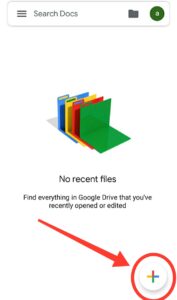
‘Plus icon’ (+) के ऊपर click करके text photo और link देके एक document बनाओ।
Step 3 : –
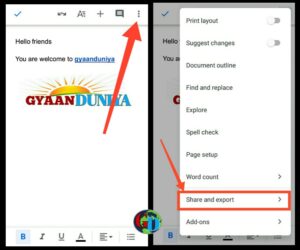
Document बन जाने के बाद right corner में 3 dot के ऊपर click करो। उसके बाद ‘share and export’ option में click करो।
Step 4 : –

उसके बाद ‘save as’ option में click करो और pdf select करके ok करदो। आपकी pdf बन जायेगा। उसके बाद pdf को आपकी storage में download करलो।
इसी तरह आप app के मददत से pdf बना सकते हो।
Photo को pdf कैसे बनाये?
Mobile और computer से photo को pdf बनाने के लिए ऊपर बताया गया website में visit करके photo upload करके आसानी से pdf बनवा सकते हो। पर आपको यहां पर mobile से एक app के मदद से photo को pdf बनवाना सिखाऊंगा।
Photo को pdf बनाने के लिए बहुत सारे app play store में available है। उनमें से आप ‘image to pdf‘ app को install करो। ये app बहुत अच्छा है।
Step 1 : –
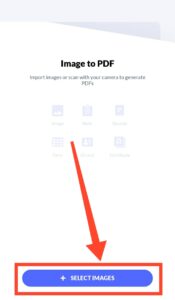
‘Image to pdf’ app को open करो और ‘select image’ option में click करो और जो जो photo की pdf बनाना चाहते हो उस photo को select करो और import में click करो।
(आपको file manager की permission allow कर देना है।)
Step 2 : –
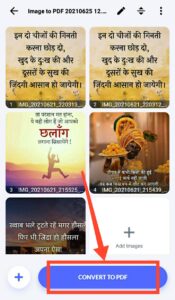
उसके बाद ‘convert to pdf’ option में click करो।
Step 3 : –

उसके बाद आपको pdf की कुछ setting करना है। ये setting आप अपने हिसाब से कर सकते हो।
- साबसे ऊपर pdf नाम देदो।
- Password option से pdf में password लगा सकते हो और pdf को secure कर सकते हो।
- White Margin option में से आप pdf की photo में margin लगा सकते हो।
- Image quality option से आप image की quality set कर सकते हो।
Step 4 : –
अपनी हिसाब से setting करने के बाद Convert option में click करो। आपकी PDF बन जायेगा। अब इस pdf को करो या share करो।
Step 5 : –
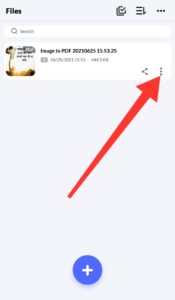
PDF बन जाने के बाद 3 dot में click करके आप pdf को edit भी कर सकते हो।
उमीद है photo को pdf कैसे बनाते हैं आपको ये जानकारी मिल गया।
Google Drive से pdf कैसे बनाये?
ऊपर आप mobile और computer से pdf बनाने की तरीका जन गया। पर आप यदि आपकी google drive app से scan करके pdf बनाना चाहते हो तो कैसे कर पयोगे वह भी बता देता हूं।
Google Drive app तो हर mobile में default होता है। आपके mobile में नहीं है तो आप playstore से जाके install करलो।
Step 1 : –

Google Drive app को open करो। ‘plus icon (+)‘ में click करो।
Step 2 : –

Scan Option में click करो।
Step 3 : –

आपकी camera open हो जाएगा। उस camera से आप जिस document की pdf बनाना चाहते हो उसे एक photo खींचो उसके बाद tik (√) icon में click करो।
Step 4 : –
आपकी वह photo scan हो जाएगा। अब उस scan हुया photo को नीचे दिया हुया option को use करके edit करो।
Step 5 : –
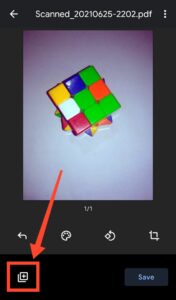
Left corner में दिया हुया plus icon में click करके उसी तरीके से और photo को scan करो और edit करो।
Step 6 : –
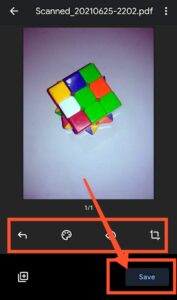
Save option में click करो।
Step 7 : –
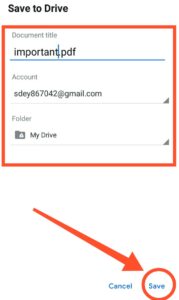
PDF की नाम type करो और नीचे drive की folder select करो। उसके बाद save option में click करो। आपकी PDF बनके तैयार हो जाएगी।
इसी तरह आप Google drive से document को scan करके pdf बना सकते हो।
PDF compress कैसे करे?
PDF बनाने के बाद PDF की size बहुत बड़ा हो जाता है तो pdf को compress करके छोटे किया जा सकता है।
PDF को compress करने के लिए www.ilovepdf.com website open करो करो।
उसके बाद compress pdf option में click करो।
आपकी pdf file upload करो और compress में click करो। आपकी pdf file compress होके छोटा हो जाएगा।
अन्य पढ़े : –
● Facebook account कैसे delete करे?
Conclusion
अपने इस article से जाना PDF ka full form, और full tutorial में आपने सीखा PDF kaise banate hain। मुझे उमीद है कि आपको इस article से pdf के बड़े में सारे question का answer मिल चुका है। ये लेख आपको अच्छा लगे तो जरूर अपने दोस्तों के साथ share करना। इस तरह की information के लिए इस वेबसाईट में visit करते रहना।








